Šiame straipsnyje paaiškinami keli paprasti ir greiti būdai, kaip atsisiųsti AMD katalizatoriaus valdymo centrą, skirtą „Windows PC“. Skaitykite toliau, kad sužinotumėte daugiau.
AMD katalizatoriaus valdymo centras yra programinė įranga, leidžianti vartotojams valdyti ir reguliuoti daugybę aparatinės įrangos funkcijų ir grafikos nustatymų, tokių kaip 3D funkcijos, vaizdo įrašų parinktys ir monitoriaus valdikliai. Jis pateikiamas kartu su AMD Radeon programine įranga (anksčiau žinoma kaip ATI Catalyst ir AMD Catalyst programinės įrangos rinkinys), kuri yra Advanced Micro Devices (AMD) vaizdo plokščių ir APU įrenginių tvarkyklė.
Taigi, jei norite atsisiųsti katalizatoriaus valdymo centrą, turėtumėte atsisiųsti ir įdiegti AMD Catalyst tvarkyklę arba AMD grafikos tvarkyklę. Kad padėtume jums lengvai ir greitai atlikti užduotį, sukūrėme šį nuoseklų AMD Catalyst atsisiuntimo vadovą, skirtą „Windows PC“.
„AMD Catalyst Control Center“ atsisiuntimas ir atnaujinimas, skirtas „Windows“ kompiuteriui
Negalite atsisiųsti tinkamos tvarkyklės jūsų „Windows“ OS? Nesijaudinkite, kreipkitės pagalbos į vieną iš perspektyviausių tvarkyklės naujintuvų, vadinamų Bit Driver Updater. Programinė įranga automatiškai atpažįsta jūsų Windows OS ir vėliau įdiegia jums tinkamiausias tvarkykles. Priemonė taip pat leidžia pataisyti visas sugedusias tvarkykles vienu pelės paspaudimu. Be to, programos išbandymas taip pat nemokamas. Tiesiog spustelėkite žemiau esantį mygtuką!

Kaip atsisiųsti „AMD Catalyst“ tvarkykles, skirtas „Windows 10“ ir senesnėms versijoms?
Peržiūrėkite toliau išvardytus būdus, kad sužinotumėte, kaip atsisiųsti AMD vaizdo plokštės tvarkykles, skirtas „Windows 10“ ir senesnėms operacinės sistemos versijoms.
1 būdas: atsisiųskite AMD tvarkykles naudodami AMD automatinio aptikimo priemonę
Galite naudoti AMD tvarkyklės automatinio aptikimo įrankis gauti naujausias AMD Radeon vaizdo plokštės, AMD Ryzen mikroschemų rinkinių ir kelių kitų AMD produktų tvarkykles. Toliau pateikiame išsamias instrukcijas, kaip ją naudoti norint atsisiųsti ir įdiegti AMD Catalyst ekrano tvarkykles Windows 10, 8.1, 7 ir senesnėse versijose.
- Pirma, jums reikia eiti į Oficiali AMD svetainė.
-
Viršutinėje meniu juostoje spustelėkite Tvarkyklės ir palaikymas variantas.
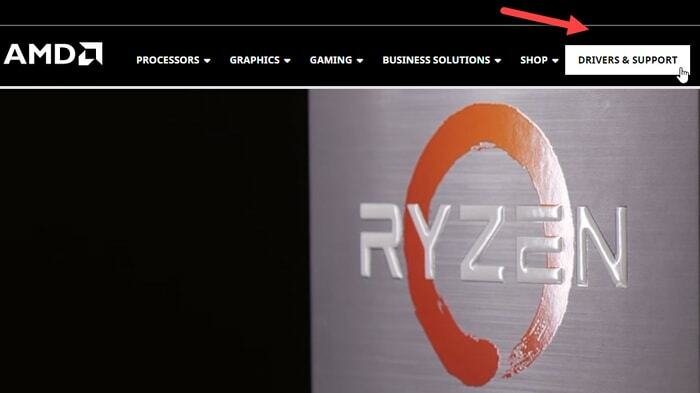
-
Kitame puslapyje spustelėkite Parsisiųsti dabar mygtuką, kad atsisiųstumėte AMD tvarkyklės automatinio aptikimo įrankį.
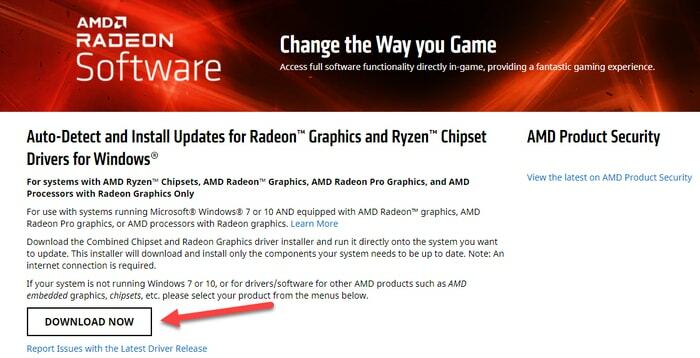
- Jei yra naujas tvarkyklės atnaujinimas pasiekiamas, įrankis automatiškai atsisiųs jį jūsų kompiuterio operacinei sistemai.
- Atsisiuntę tvarkyklės failą, ekrane pamatysite saugos raginimą. Spustelėkite ant Bėk galimybė pradėti diegimo procedūrą.
-
Ant AMD Catalyst programinė įranga: diegimo aplankas iškylančiajame lange, spustelėkite Naršyti norėdami pasirinkti aplanką, kuriame išsaugoti atsisiųsti failai, tada bakstelėkite Diegti mygtuką.
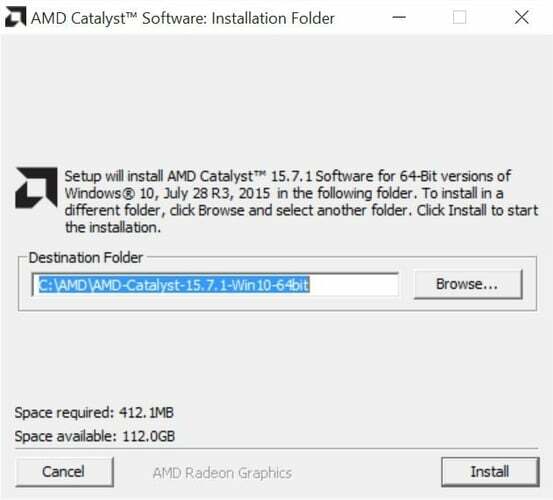
-
Kitoje AMD Catalyst diegimo tvarkyklė iššokantis langas, jums reikia pasirinkti pageidaujamą kalbą išskleidžiamajame meniu ir bakstelėkite Kitas mygtuką.
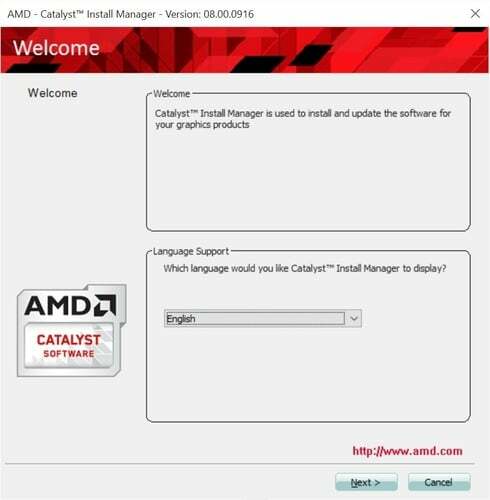
- „AMD Install Manager“ pateiks dvi naujinimo diegimo parinktis: Express arba Pasirinktinis įrengimas. Turite pasirinkti Express parinktį spustelėdami šalia jos esantį radijo mygtuką.
Pastaba: Advanced Micro Devices (AMD) rekomenduoja vartotojams tęsti greitojo diegimo procedūrą, nes ji užtikrina, kad būtų įdiegti visi failai, reikalingi tinkamam AMD Radeon vaizdo plokščių veikimui.
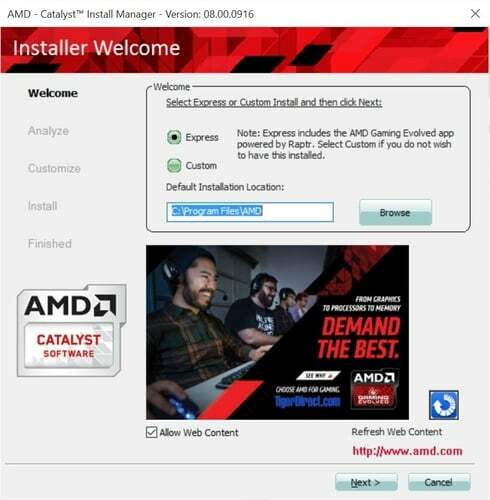
-
Toliau turite perskaityti Galutinio vartotojo licencijos sutartis (EULA) atsargiai ir bakstelėkite Priimti mygtuką, jei sutinkate su taisyklėmis ir sąlygomis.
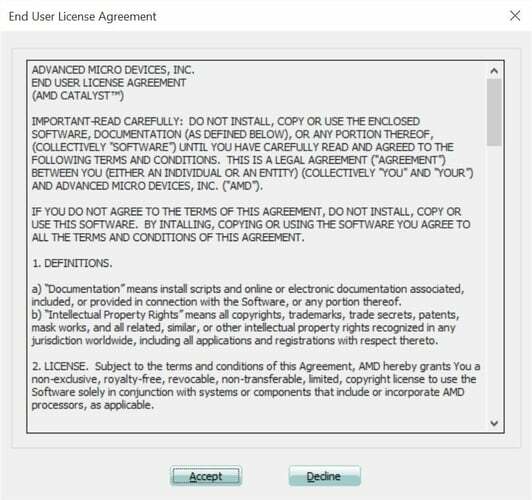
- AMD Catalyst Install Manager dabar išanalizuos jūsų sistemos konfigūraciją ir įdiegs visus failus, reikalingus visapusiškam ir sklandžiam jūsų AMD produkto funkcionalumui.
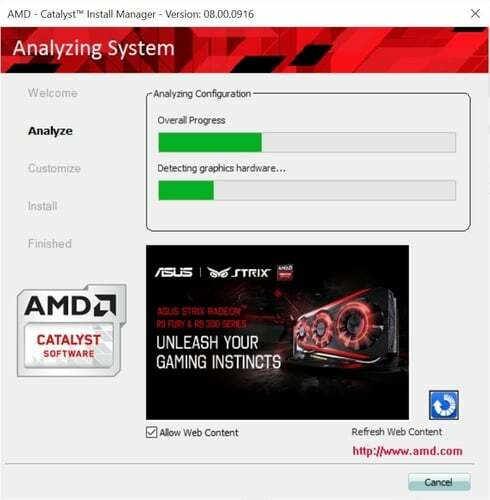
-
Sėkmingai įdiegus naujinimą, AMD Install Manager patvirtins tą patį. Dabar jums tereikia spustelėti Baigti ir iš naujo paleiskite sistemą, kad užbaigtumėte diegimo procedūrą.

Taip pat skaitykite: Atnaujinkite AMD tvarkyklę sistemoje „Windows 10“ – lengvai atsisiųskite ir įdiekite
2 būdas: atsisiųskite ir įdiekite AMD grafikos tvarkykles naudodami oficialų AMD tvarkyklių palaikymą
Jei automatinio aptikimo paslaugų įrankiui nepavyksta identifikuoti jūsų vaizdo plokštės arba „Windows“ operacinės sistemos, galite tiesiogiai kreiptis į oficialų Advanced Micro Devices tvarkyklių palaikymo puslapį ir rankiniu būdu atsisiųskite AMD katalizatoriaus tvarkyklę. Čia pateikiamos išsamios instrukcijos tas pats.
- Pirmas, reikia apsilankyti AMD tvarkyklės ir palaikymas puslapį.
- Dabar galite įvesti savo AMD produkto pavadinimas (pvz., AMD Radeon RX 5700 XT) paieškos laukelyje arba pasirinkite tą patį iš produktų sąrašo.
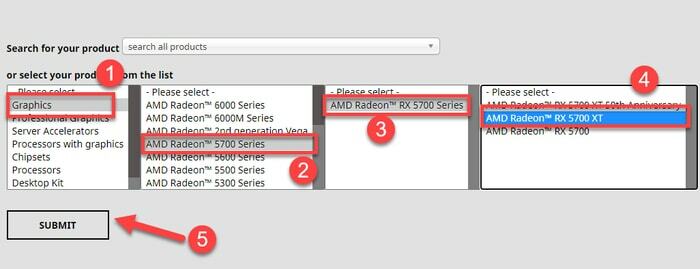
- Spustelėkite“+” piktograma šalia operacinės sistemos versijos (pavyzdžiui, Windows 10, 64 bitų), kurio naujinimą bandote įdiegti.
-
Tada spustelėkite parsisiųsti mygtuką šalia Rekomenduojamo (WHQL) naujinimo.
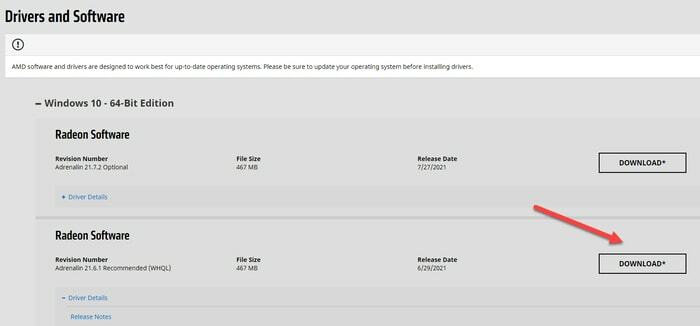
- Dabar turite paleisti AMD diegimo vedlį dukart spustelėdami atsisiųstą failą.
- Vykdykite ekrane pateikiamus nurodymus Užbaikite AMD tvarkyklių diegimo procedūrą. Kai diegimas bus baigtas, paleisti iš naujo jūsų sistema.
Taip pat skaitykite: [Pataisyta] AMD didelės raiškos garso įrenginys neprijungtas prie „Windows“.
3 būdas: atsisiųskite ir atnaujinkite AMD grafikos tvarkykles naudodami „Bit Driver Updater“ (rekomenduojama)
Jei negalite rasti tinkamiausių AMD katalizatoriaus tvarkyklių jūsų operacinės sistemos versijai naudodami aukščiau aprašytus rankinius metodus, išbandykite Bit Driver Updater. Tai yra tvarkyklės atnaujinimo įrankis kuris gali automatiškai atpažinti jūsų sistemą ir aptikti tinkamas tvarkykles. Be to, programinė įranga gali įdiegti visus naujausius tvarkyklės naujinimus vos vienu pelės paspaudimu. Ne tik tai, bet ir šis tvarkyklės naujintuvas padidina kompiuterio našumą iki 50%.
Čia pateikiamos nuoseklios instrukcijos, kaip naudoti šį tinkamą tvarkyklių atnaujinimo įrankį, kad įdiegtumėte naujausias AMD tvarkykles savo vaizdo plokštėje.
- Atsisiųskite ir įdiekite Bit tvarkyklės naujintuvas įrankį savo kompiuteryje.

- Kai paleisite programą, ji bus automatiškai nuskaitykite savo sistemą ir nustatyti visas trūkstamas, sugedusias ir pasenusias kompiuterio tvarkykles
- Kai ekrane pasirodys nuskaitymo rezultatai, eikite į AMD grafikos tvarkyklę, kurią norite atnaujinti, ir spustelėkite Atnaujinti dabar šalia jo esantį mygtuką.

Taip pat skaitykite: Atsisiųskite AMD didelės raiškos garso įrenginių tvarkykles, skirtas Windows 10/8/7
Išvada
Šiame AMD Catalyst Control Center atsisiuntimo vadove pasidalinome daugybe naudingų būdų, kaip padėti atsisiųsti ir įdiegti AMD ekrano tvarkykles arba AMD grafikos tvarkykles Windows kompiuteryje. Jei turite daugiau klausimų dėl aukščiau pateikto klausimo, nedvejodami kreipkitės į mus per toliau pateiktą komentarų skyrių.
Ar šis įrašas buvo naudingas? Jei taip, prisijunkite prie mūsų naujienlaiškio šiandien ir gaukite naujausius su technologijomis susijusius straipsnius.